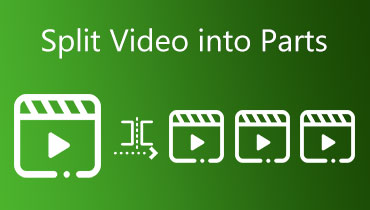مراجعة محرر الفيديو GetMunch من جميع الجوانب - هل هو جيد؟
تصميم الصفحة الأنيق والوظائف العديدة الموضحة في المقدمة تجعل محرر الفيديو GetMunch يبدو كمساعد محترف يُمكّننا من معالجة الفيديو. ولكن هل يرقى إلى مستوى توقعات الشركة المصنعة؟ وهل سعره في متناول معظم المستخدمين؟ لفهم أداء الأداة، يجب إجراء مراجعة مفصلة واختبارها. في هذا... مراجعة محرر الفيديو GetMunchسنشرح بالتفصيل ميزاته الرئيسية، وكيفية استخدامه، وسعره، ومزاياه وعيوبه. كما سنقدم أحد أفضل بدائله لنمنحك خيارات أوسع عند التعامل مع الفيديوهات. اختر ما يناسب احتياجاتك.
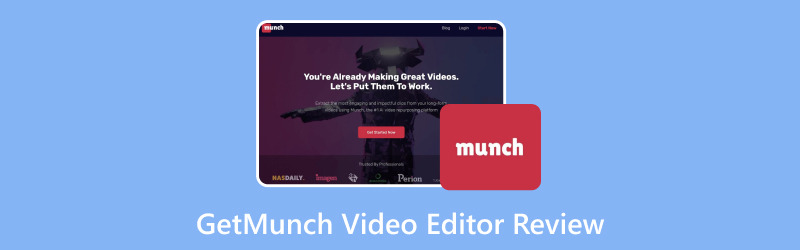
محتوى الصفحة
الجزء الأول: ما هو محرر الفيديو GetMunch؟
أولاً، علينا فهم المعنى العام لهذه الأداة لفهم وظائفها وأدائها بشكل أفضل. يمكننا استخلاص المعلومات الأساسية من اسم GetMunch Video Editor، وهو محرر فيديو احترافي. مع ذلك، تجدر الإشارة إلى أنه يعتمد على تقنية الذكاء الاصطناعي من GetMunch لتقديم خدمات للمستخدمين. وظيفته الأساسية هي مساعدة المستخدمين على تحرير مقاطع الفيديو الطويلة وتقسيمها إلى مقاطع فيديو قصيرة مناسبة للنشر على مواقع التواصل الاجتماعي. بمساعدة تقنية الذكاء الاصطناعي، يمكن للمستخدمين إنتاج مقاطع الفيديو التي يريدونها دون بذل الكثير من الوقت والجهد.
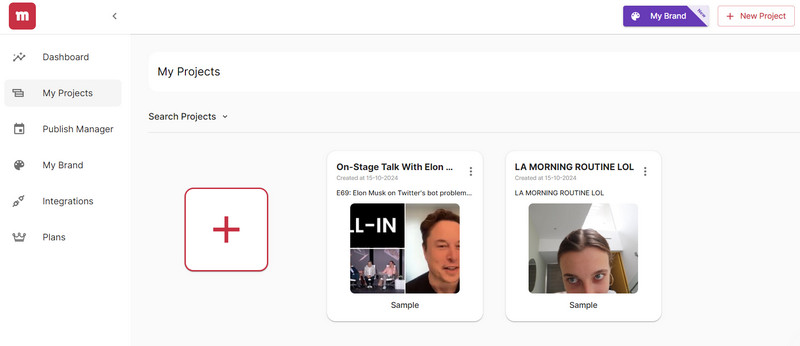
الجزء 2. الوظائف الرئيسية
في المحتوى السابق، تعرّفنا على معنى مُحرّر الفيديو GetMunch. ولكن حتى الآن، لا نعرف عنه سوى أنه مُحرّر فيديو بشكل عام. سيتم تحليل الوظائف بالتفصيل في المحتوى التالي. سنُقدّم بإيجاز الوظائف الرئيسية لمُحرّر الفيديو GetMunch في عدة نقاط.
• استخراج الجوهر من مقطع فيديو طويل
تتطلب منصات الفيديو الشهيرة، مثل يوتيوب وفيسبوك، نشر محتوى موجز وعالي الجودة. إذا كنت تُسجل فيديو طويلًا حول موضوع ما، فدع محرر الفيديو GetMunch يُساعدك في استخراج أكثر الأجزاء جاذبية منه. سيساعدك هذا على إنشاء مقطع متماسك وقابل للمشاركة. مع هذه الميزة، لم نعد بحاجة إلى مراجعة المحتوى واختياره تدريجيًا، بل يُمكننا ببساطة إجراء تغييرات طفيفة بناءً على المحتوى الذي تُقدمه أداة تحرير الفيديو GetMunch.
• تحليل اتجاهات السوق
كما ذكرنا سابقًا، مُحرر الفيديو GetMunch مُزود بتقنية ذكاء اصطناعي متطورة للغاية. يُمكنه تحليل مقاطع الفيديو التي عدّلتها من خلال دمج بيانات من منصات مُختلفة مع اتجاهات التسويق. يُمكنك إجراء تعديلات أكثر دقة على مقاطع الفيديو بناءً على النتائج. بفضل البيانات العلمية، ستكون اتجاهات تعديلاتك واضحة للغاية.
• تسليط الضوء على المحتوى الأساسي للفيديو
دع محرر الفيديو GetMunch يشاركك في تحرير الفيديو، ولن تقلق بشأن الإطارات المزدحمة. سيضبط محرر الفيديو GetMunch تصميم الإطار وفقًا لمتطلبات المنصات المختلفة، بما في ذلك YouTube وTikTok وInstagram وFacebook وغيرها، لضمان ظهور الشخصيات والأحداث في منتصف الإطار. حتى لو لم يكن الاتجاه صحيحًا أثناء التسجيل، يمكنك تعويض ذلك في مرحلة ما بعد الإنتاج.
الجزء 3. كيفية الاستخدام
نعتقد الآن أنك فهمت جيدًا ما يقدمه لك محرر الفيديو GetMunch. لننتقل الآن إلى الجزء التطبيقي لنتعلم معًا كيفية استخدام محرر الفيديو GetMunch.
إليك ما عليك فعله لاستخدام أداة تحرير الفيديو هذه.
الخطوة 1. قم بالدخول إلى الموقع الرسمي لـ GetMunch وقم بتشغيل محرر الفيديو داخل متصفحك.
الخطوة 2. سجّل الدخول باستخدام حساب Gmail أو أي حساب آخر. ستنتقل بعد ذلك إلى لوحة التحكم.
الخطوه 3. اختر المنصة التي تريد نشر الفيديو عليها ونسبة العرض إلى الارتفاع. بعد ذلك، انقر على التالى للتأكيد.
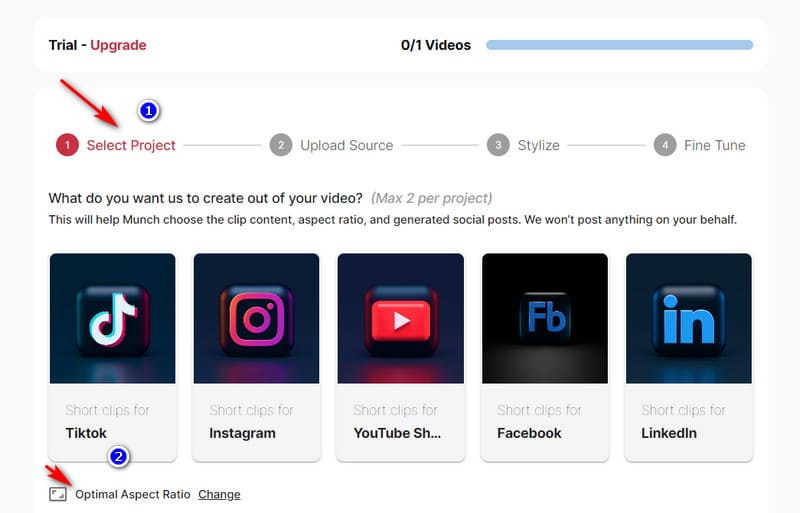
الخطوة 4. بعد ذلك، عليك تحميل الفيديو الذي تريد تعديله. يمكنك إدخال رابطه أو إضافة ملفك عبر مستكشف الملفات. ثم انقر على التالى.
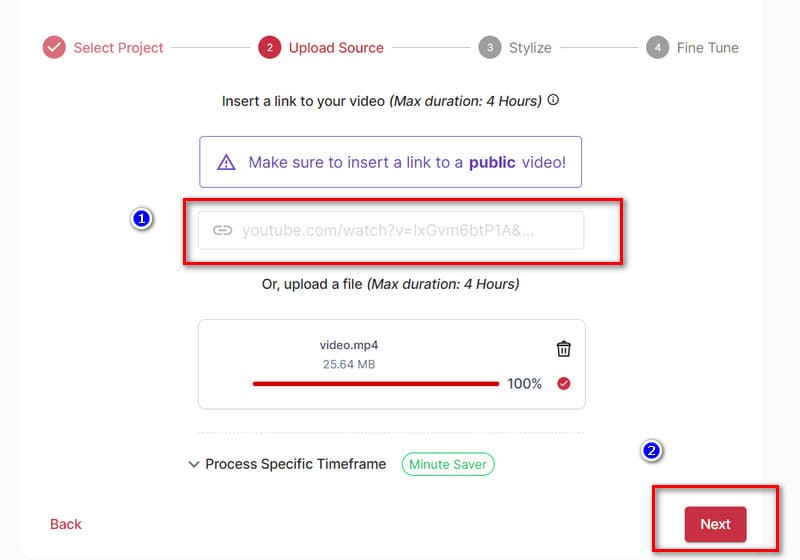
الخطوة الخامسة. اتبع دليل الشاشة لاختيار نمط الترجمة للفيديو. بعد التحديد، اضغط على التالى للانتقال إلى الخطوة التالية.
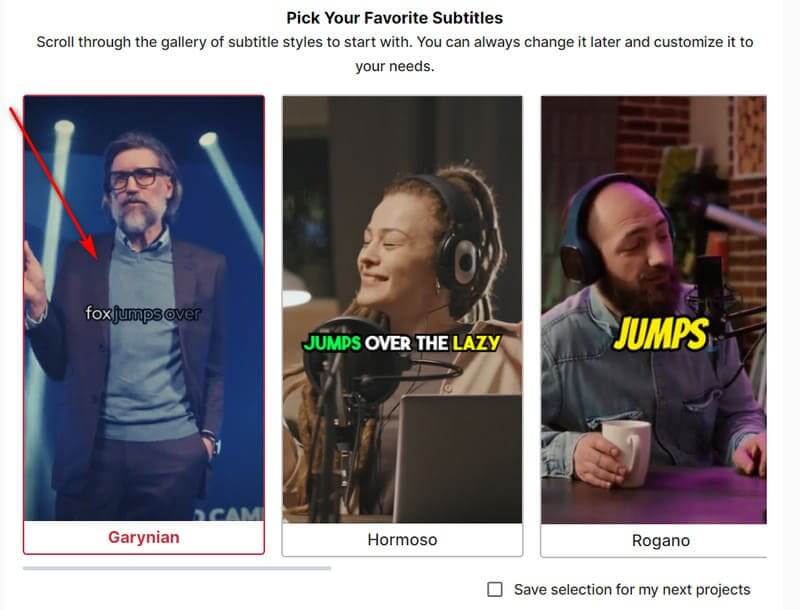
الخطوة 6. أخيرًا، عليك تحسين بعض التفاصيل. سمِّ مشروعك، واختر فئة، وحدد لغة الإخراج. بعد الضبط، انقر على تناولها.
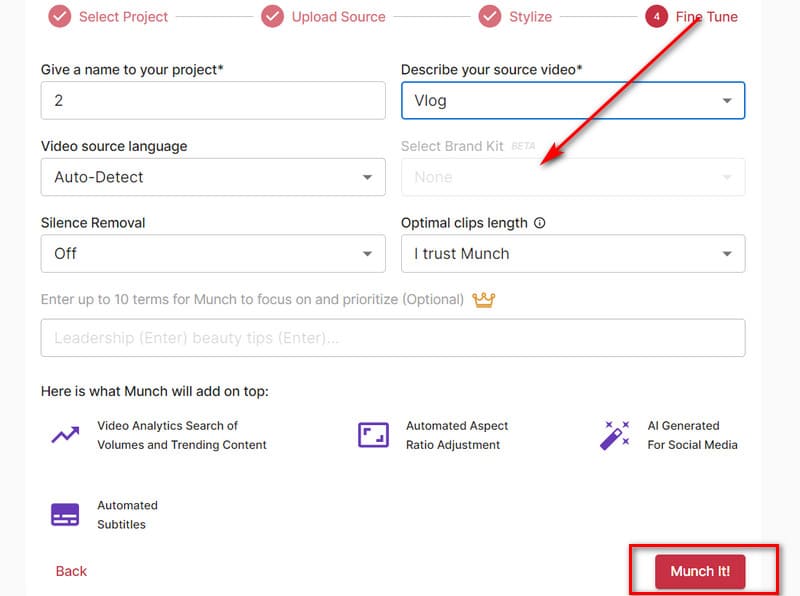
الجزء 4. تسعير GetMunch
سنجد أن بعض الميزات لا يمكن تفعيلها أثناء الاستخدام إلا بدفع رسوم ترقية الحساب. تتوفر الآن ثلاث باقات تسعير لـ GetMunch: Candybar، وPro، وElite. لنلقِ نظرة على الفروقات بينها.
• كاندي بار
هذه هي الخطة الأساسية، بتكلفة $23 شهريًا. بعد فتحها، يمكنك تشغيل 100 دقيقة من الفيديو شهريًا، ولن تحتوي ملفات الإخراج على أي علامات مائية. لذا، لن تحتاج إلى أي خدمات إضافية. علامة مائية للفيديو إزالة أي منهما.
• محترف
تبلغ تكلفة هذه الباقة $49 شهريًا. هذه المرة، تمت ترقية مدة الفيديو المتاحة لدينا إلى 250 دقيقة شهريًا. هذا العدد يُلبي احتياجات معظم المستخدمين، لذا تُعدّ باقة Pro الخيار الأكثر شيوعًا.
• نخبة
باقة Elite هي الباقة المدفوعة الأكثر تقدمًا، بسعر $116 شهريًا. سنستمتع بـ 600 دقيقة من معالجة الفيديو شهريًا.
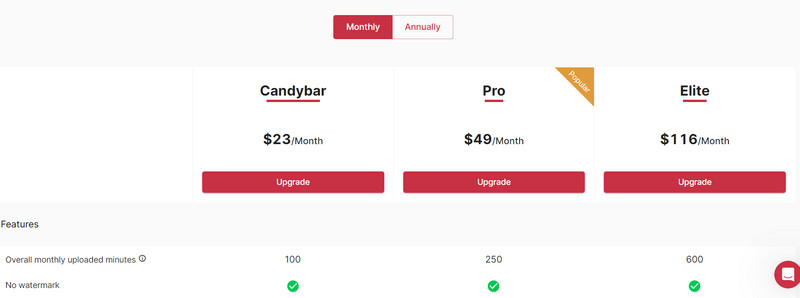
الجزء 5. أدوات أخرى على GetMunch
• إنشاء محتوى للمنشورات الاجتماعية
إذا كان لديك فيديو جاهز ولكنك لا تعرف ما تكتبه، فدع محرر الفيديو GetMunch يساعدك. يحلل الذكاء الاصطناعي موضوع ومحتوى الفيديو، ويُنشئ منشورات على منصات التواصل الاجتماعي بناءً على ذلك. يمكنك حتى ضبطه لإعداد محتوى على منصات مختلفة. لن نضطر لإرهاق أذهاننا بحثًا عن الإلهام بعد الآن.
• توفير المحتوى بلغات مختلفة
يدعم محرر الفيديو GetMunch أكثر من عشر لغات، منها الإسبانية والهندية واليابانية والألمانية وغيرها. يوفر محتوىً مثاليًا للمعجبين من مختلف المناطق. كما يُضيف تلقائيًا ترجمات إلى المقطع. يمكنك تعديل الترجمات وتحريرها وتصحيحها وتخصيص أسلوبها بما يتناسب مع علامتك التجارية.
الجزء 6. الإيجابيات والسلبيات
الايجابيات
• ودود للغاية للمبتدئين
بخلاف بعض الأدوات، عملية التسجيل وتسجيل الدخول في GetMunch Video Editor بسيطة للغاية. يمكنك الوصول بسرعة إلى واجهة التوليد، ويحتوي على دليل ممتاز للمبتدئين.
• يدعم لغات مختلفة
يدعم GetMunch اليوم أكثر من 15 لغة. يغطي هذا النطاق اللغات الأكثر شيوعًا في العالم اليوم. يمكن للمستخدمين من مختلف المناطق العثور على الوضع الذي يناسبهم.
• يسمح للمستخدمين باختيار المقاطع
إذا كنت تستخدم GetMunch، فلا داعي للقلق بشأن عدم رضاك عن المقاطع المُحررة. سيوفر لك عشرات المقاطع المُحررة الممتازة، وستجد دائمًا ما يُرضيك.
سلبيات
• خيارات قليلة للتخصيص
سوف تقوم الذكاء الاصطناعي بتحرير الفيديو الخاص بك تلقائيًا، لذلك لا يمكنك تعديل عناصره يدويًا.
الجزء 7. أفضل بديل لبرنامج GetMunch لتحرير الفيديو
في القسم السابق، تعلمنا أن برنامج GetMunch Video Editor لا يوفر ميزة تتيح لك تعديل عناصر الفيديو يدويًا. إذا كنت ترغب في تعديل فيديوهاتك بدقة أكبر، فننصحك بتجربة برنامج Vidmore Video Converter، وهو بديل مجاني لـ GetMunch. يوفر البرنامج أيضًا ميزة تقسيم الفيديو الذكية التي تتيح لك تقطيع الفيديو إلى عدة أجزاء متساوية الطول. بهذه الطريقة، لن تضطر إلى التعديل اليدوي البطيء. كما يتيح لك البرنامج تعديل التنسيق والمدة والدقة ونسبة العرض إلى الارتفاع وعناصر الفيديو الأخرى بحرية. كما يمكنك العثور على ملفات الوسائط المتعددة في البرنامج.
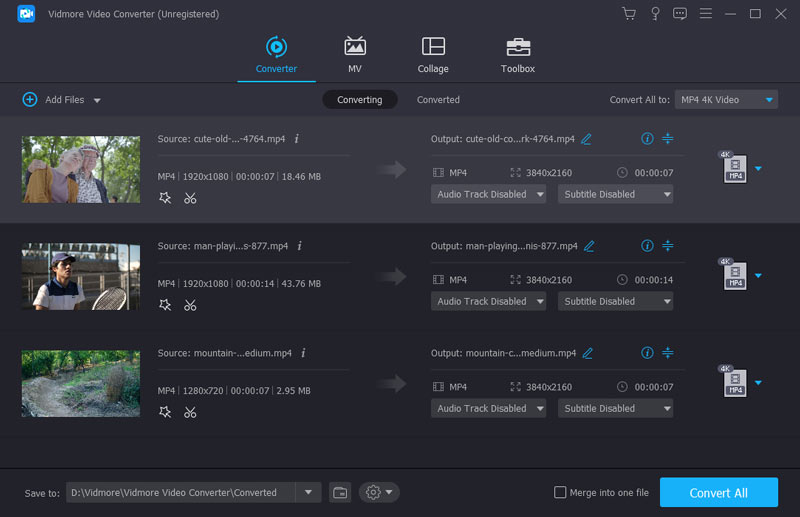
الجزء 8. الأسئلة الشائعة حول مراجعة محرر الفيديو GetMunch
هل موقع GetMunch شرعي؟
الاستخدام قانوني وآمن تمامًا. ستحمي المنصة بياناتك من الضياع أو سوء الاستخدام أو التلاعب، وما إلى ذلك.
هل يمكنك استخدام GetMunch مجانًا؟
إنها ليست أداة مجانية. قد تحتاج إلى دفع رسوم اشتراك لتحديثها للاستفادة من جميع ميزاتها. مع ذلك، قبل الاشتراك الرسمي، يمكنك تجربة وظائفها من خلال المثالين اللذين توفرهما.
ما هو التطبيق الذي يحول الفيديوهات الطويلة إلى فيديوهات قصيرة؟
العديد من المحترفين برنامج تحرير الفيديويمكن أن تساعدك تطبيقات تحويل الفيديو، مثل GetMunch، وOpusClip، وCanva، وVidmore Video Converter، في تقسيم مقاطع الفيديو الطويلة إلى أجزاء قصيرة.
خاتمة
ستجد الأكثر شمولاً مراجعة محرر الفيديو GetMunch في هذه المقالة، سنعرض لك وظائفه، وخطوات استخدامه، ومزاياه، وعيوبه. إذا لم يلبِّ احتياجاتك، يُرجى تجربة أفضل بديل لدينا، Vidmore Video Converter.